Facebook Messenger ist eine gute Option, um Ihre Gespräche nur auf Ihre Facebook-Freunde zu beschränken. Sie können es wie jede andere Internet-Messaging-App zum Chatten, Senden von Fotos und Videos, Videoanrufen, Bildschirmfreigabe und mehr verwenden. Das Beste daran: Sie können auf Nachrichten reagieren, die im Facebook Messenger gesendet werden, und nicht nur darauf antworten.
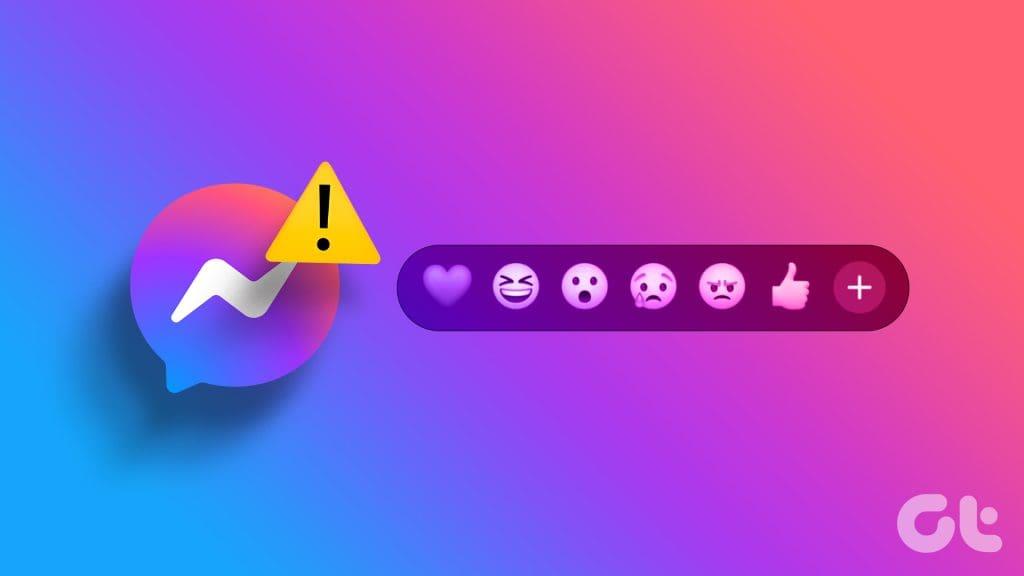
Nachrichtenreaktionen ersparen Ihnen die Suche nach den gängigsten Emojis, um Ihre Gefühle zu teilen. Wenn Sie jedoch nicht auf Nachrichten reagieren können, finden Sie hier einige Methoden zur Fehlerbehebung, um zu beheben, dass Reaktionen im Facebook Messenger nicht funktionieren. Wir werden Schritte für iPhone- und Android-Benutzer behandeln.
1. Überprüfen Sie die Datenschutz- und Sicherheitseinstellungen
Sie können zunächst die Datenschutzeinstellungen Ihres Kontos in der Facebook Messenger-App überprüfen. Möglicherweise haben Sie eine Einstellung ausgewählt, die dazu führt, dass Messenger-Reaktionen nicht funktionieren. Hier erfahren Sie, wie Sie dies überprüfen können.
Schritt 1: Öffnen Sie Facebook Messenger auf dem iPhone oder Android.

Schritt 2: Tippen Sie oben links auf das Hamburger-Menüsymbol und wählen Sie das Einstellungssymbol neben Ihrem Profilnamen aus.
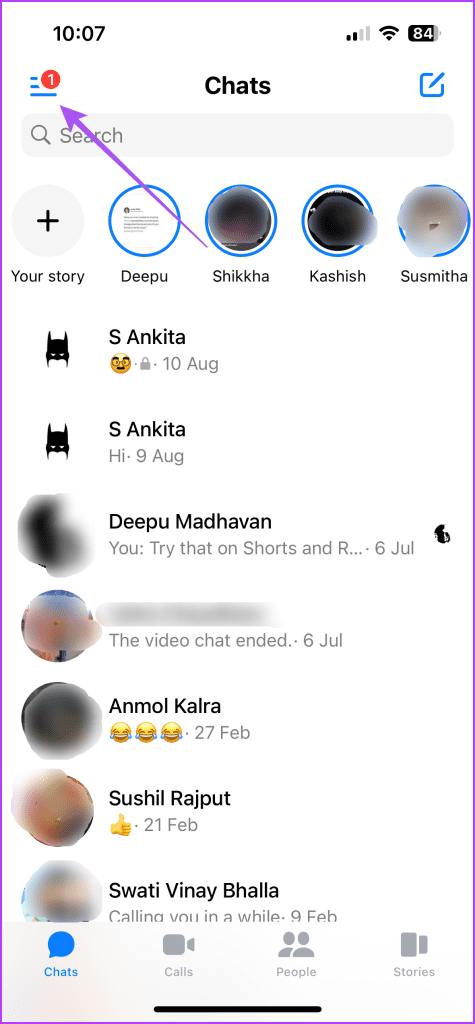
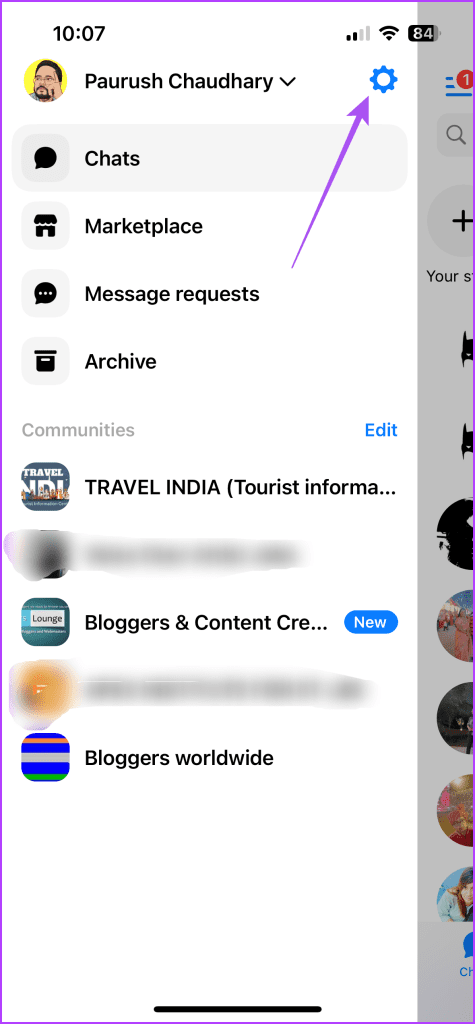
Schritt 3: Wählen Sie Datenschutz und Sicherheit und überprüfen Sie alle Einstellungen für Ihr Konto.
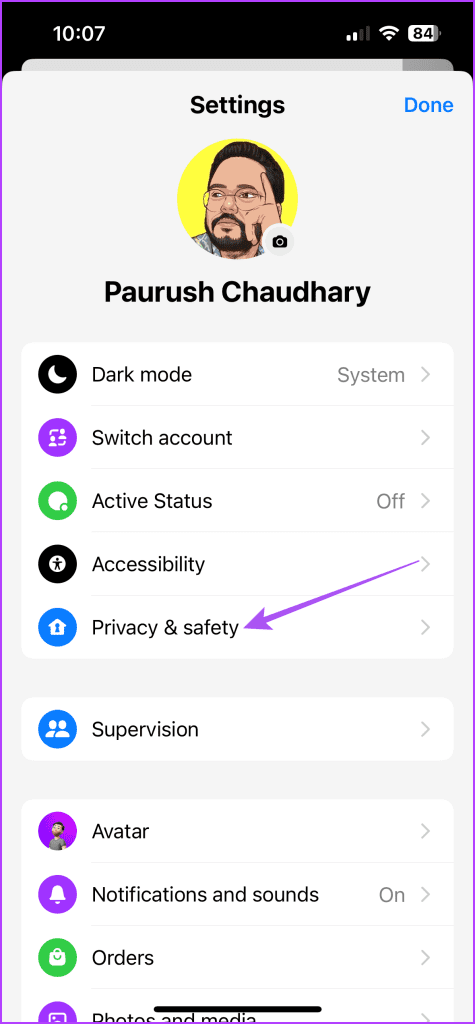
Wir empfehlen Ihnen, Ihre Nachrichtenübermittlungseinstellungen und eingeschränkten Konten zu überprüfen.
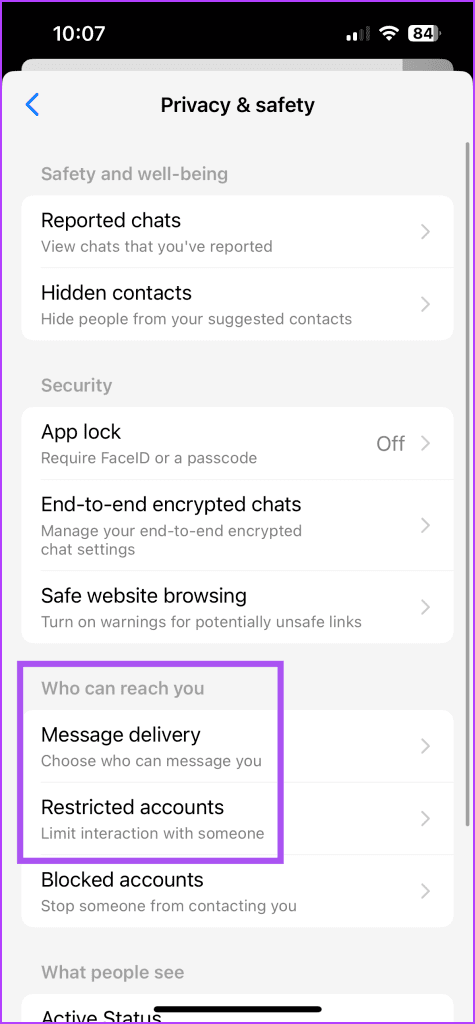
Schritt 4: Nachdem Sie die Änderungen vorgenommen haben, kehren Sie zu Ihren Chats zurück, um zu prüfen, ob Sie auf Nachrichten reagieren können.
2. Benutzerdefiniertes Emoji zurücksetzen
Mit Facebook Messenger können Sie Ihr benutzerdefiniertes Emoji auswählen, um auf Nachrichten zu reagieren. Sie können Ihr benutzerdefiniertes Emoji zurücksetzen und prüfen, ob das Problem behoben ist.
Schritt 1: Öffnen Sie Facebook Messenger auf Ihrem iPhone oder Android.

Schritt 2: Öffnen Sie einen Chat mit Ihrem Freund und drücken Sie lange auf eine beliebige Nachricht, um auf Nachrichtenreaktionen zuzugreifen.
Schritt 3: Tippen Sie auf das Plus-Symbol neben den Emoji-Reaktionen.
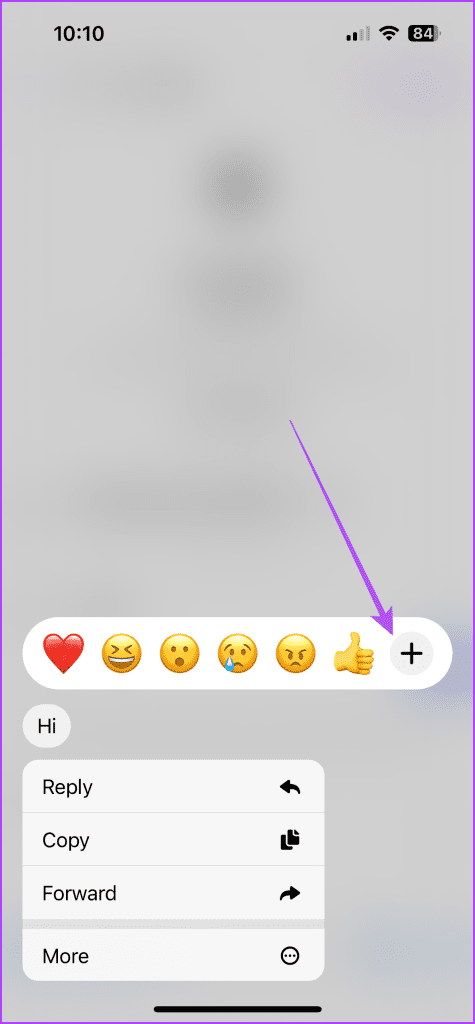
Schritt 4: Tippen Sie auf Anpassen und dann oben links auf Zurücksetzen.
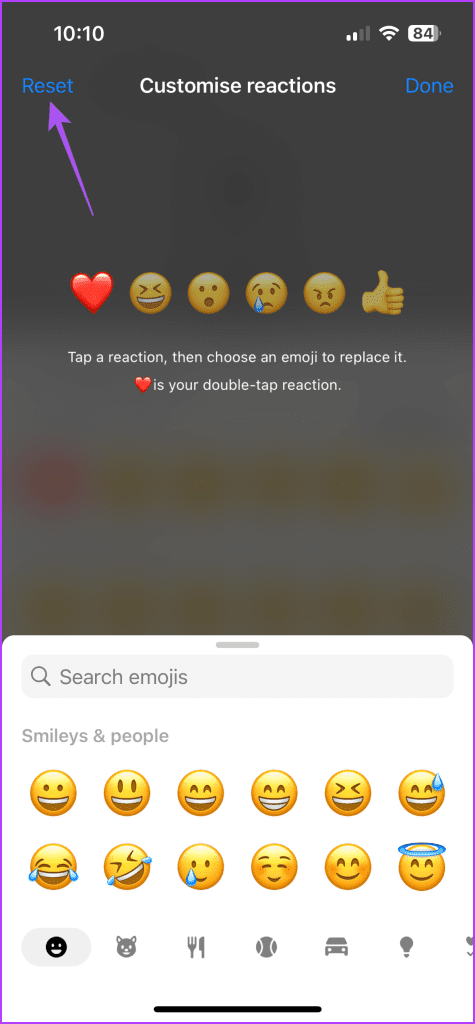
Tippen Sie bei Android auf das Symbol „Zurücksetzen“.
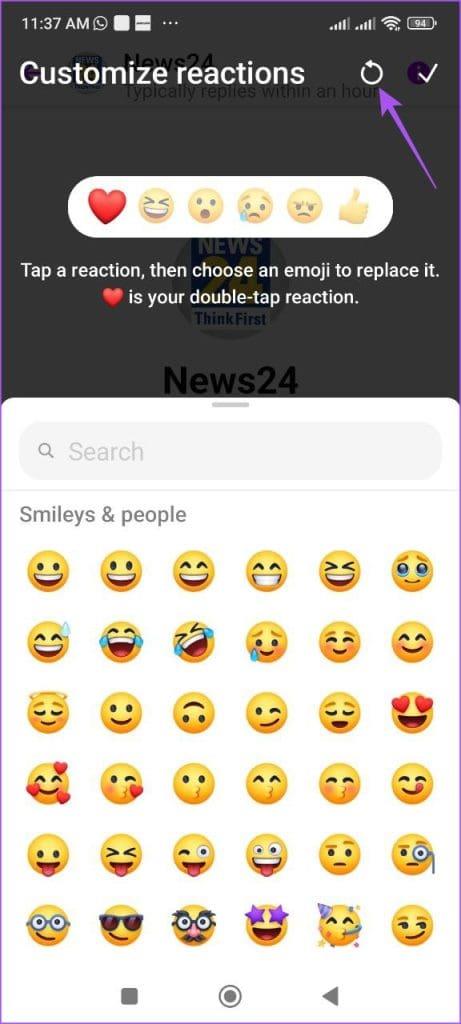
Schritt 5: Kehren Sie danach zu den Chats zurück, um zu sehen, ob Sie auf Nachrichten reagieren können.
3. Melden Sie sich erneut bei Facebook Messenger an
Sie können sich erneut bei Ihrem Konto im Facebook Messenger anmelden, wenn die Reaktionen immer noch nicht funktionieren. Dies ist eine schnelle Lösung, die bei der Lösung vieler In-App-Probleme wie diesem hilft. Sie müssen dafür die Facebook-App verwenden.
Schritt 1: Öffnen Sie Facebook auf Ihrem iPhone oder Android.
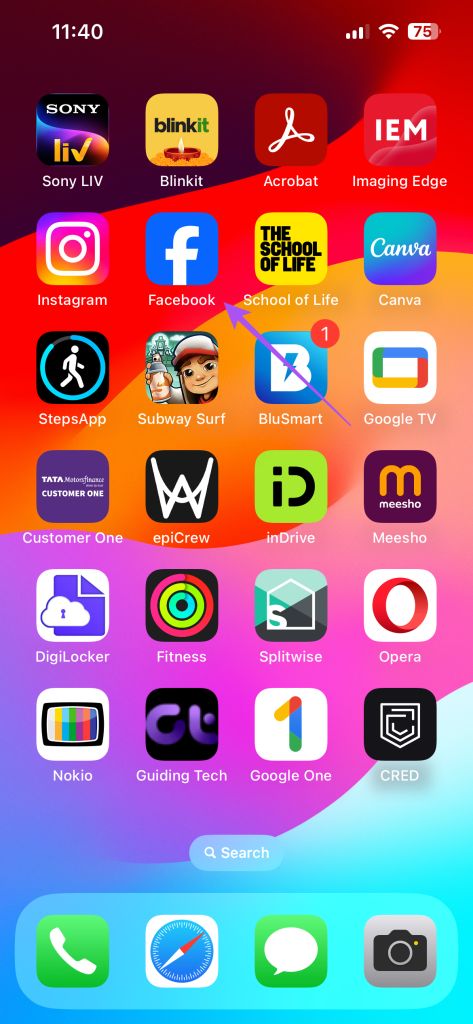
Schritt 2: Tippen Sie auf dem iPhone unten rechts auf das Profilsymbol. Tippen Sie unter Android oben rechts auf das Hamburger-Menüsymbol.
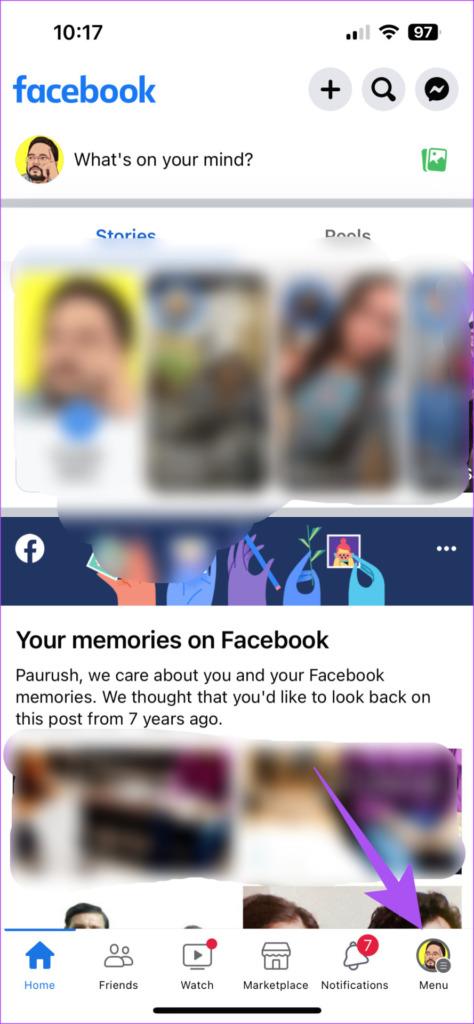
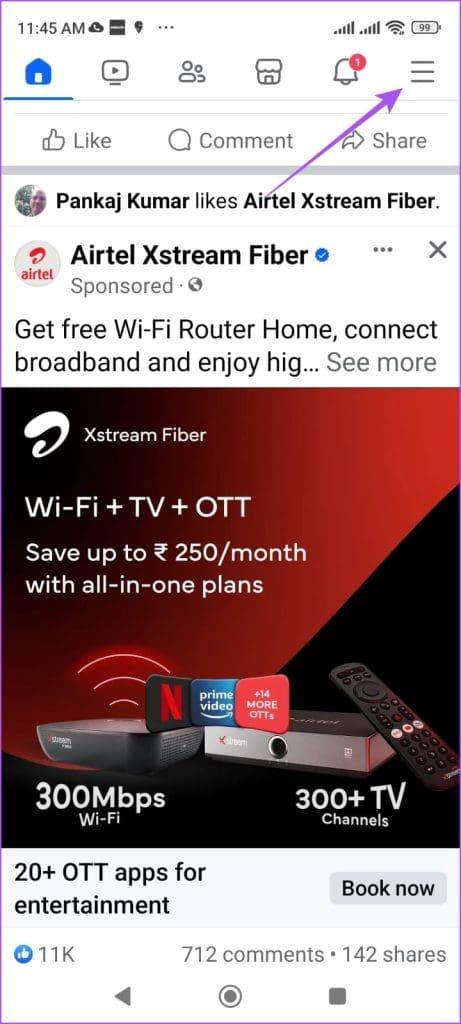
Schritt 3: Scrollen Sie nach unten und tippen Sie auf Abmelden.
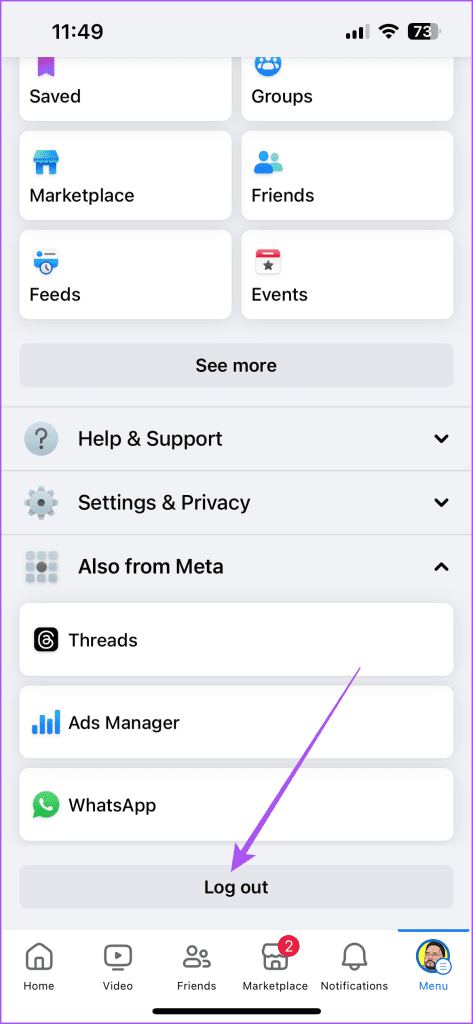
Schritt 4: Melden Sie sich erneut bei Ihrem Facebook-Konto an und öffnen Sie dann Messenger, um zu überprüfen, ob das Problem behoben ist.
Lesen Sie unseren Beitrag zum Abmelden von Facebook und Messenger auf allen Geräten .
4. Erzwingen Sie das Beenden und starten Sie Facebook Messenger neu
Sie können das Beenden und Neustarten der Messenger-App erzwingen. Dies ist eine weitere einfache, aber effektive Lösung, die der App einen Neuanfang ermöglicht.
Auf dem iPhone
Schritt 1: Wischen Sie auf dem Startbildschirm nach oben und halten Sie den Finger gedrückt, um die Hintergrund-App-Fenster anzuzeigen.
Schritt 2: Wischen Sie nach rechts, um nach Messenger zu suchen, und wischen Sie, um das App-Fenster zu entfernen.
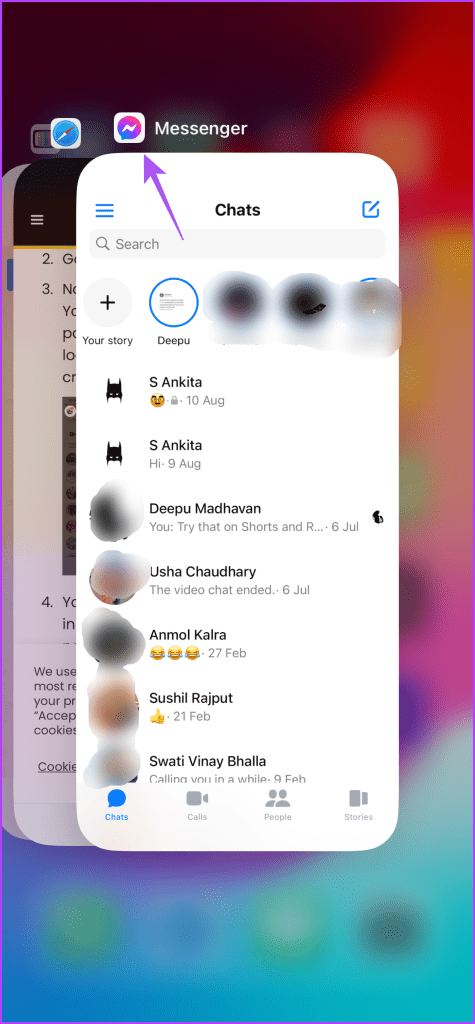
Schritt 3: Starten Sie Messenger neu und prüfen Sie, ob das Problem behoben ist.

Auf Android
Schritt 1: Drücken Sie lange auf das Messenger-App-Symbol und tippen Sie auf App-Info.
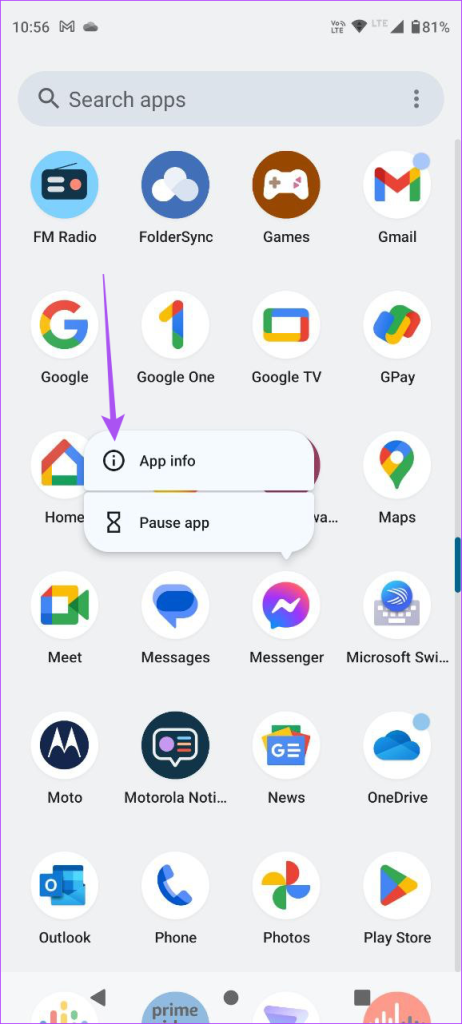
Schritt 2: Wählen Sie „Stopp erzwingen“ und tippen Sie zur Bestätigung auf „OK“.
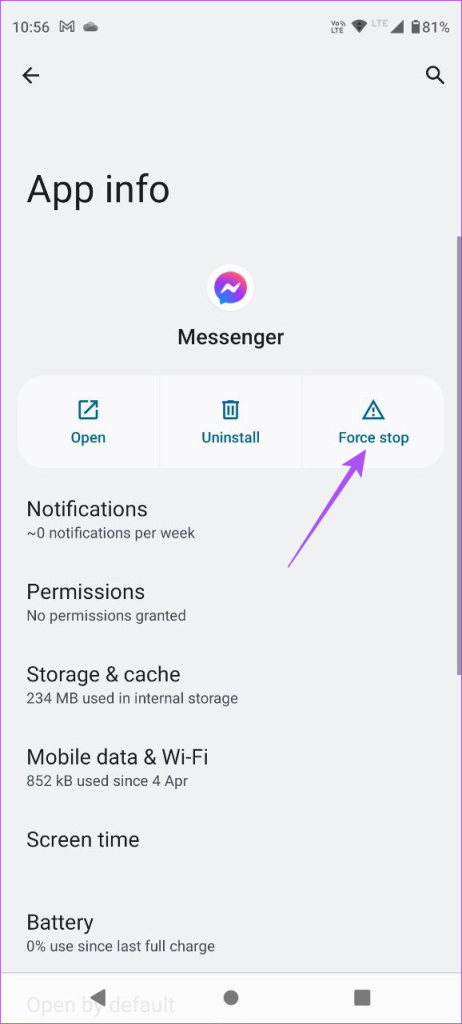
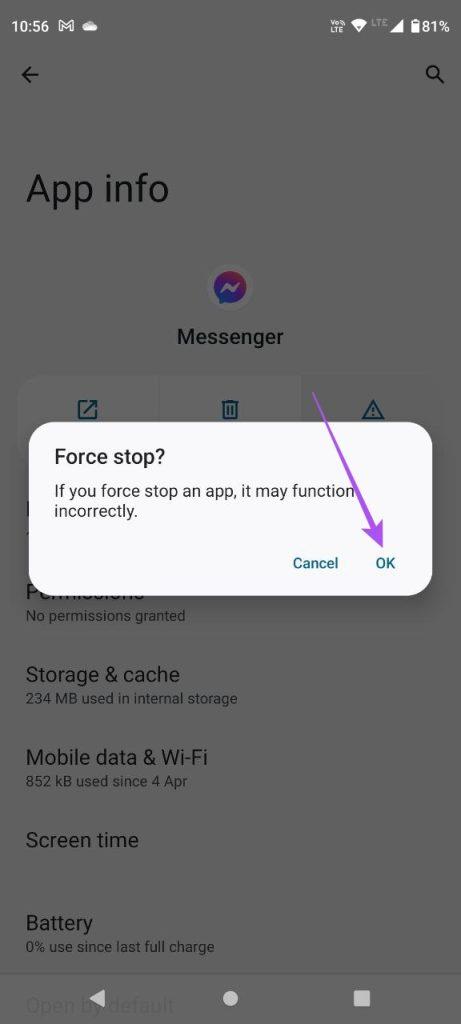
Schritt 3: Schließen Sie App Info und starten Sie Messenger neu, um zu prüfen, ob das Problem behoben ist.
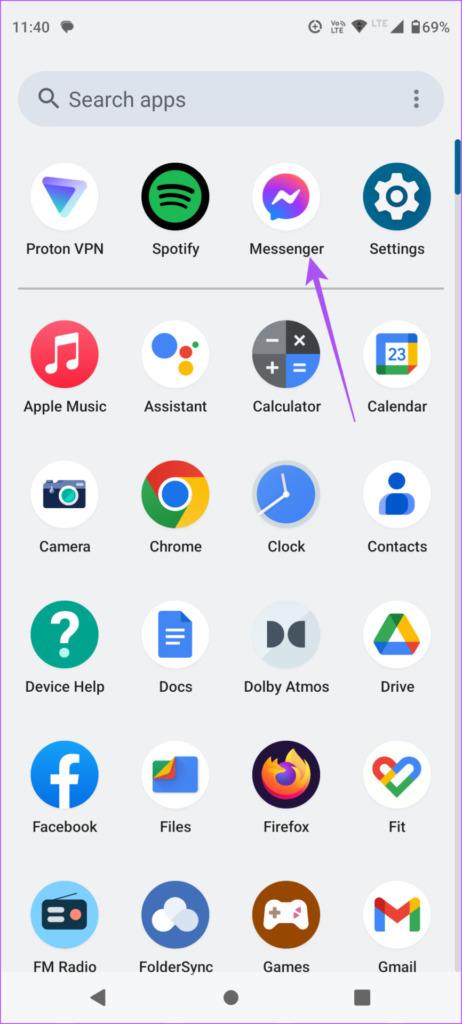
5. Löschen Sie den Cache der Facebook Messenger-App
Sie können den Cache der Facebook Messenger-App leeren, der über einen längeren Zeitraum gespeichert wird, um Ihr Benutzererlebnis zu maximieren. Ein veralteter App-Cache kann zu solchen Problemen führen.
Auf dem iPhone
Schritt 1: Öffnen Sie die App „Einstellungen“ und tippen Sie auf „Allgemein“.
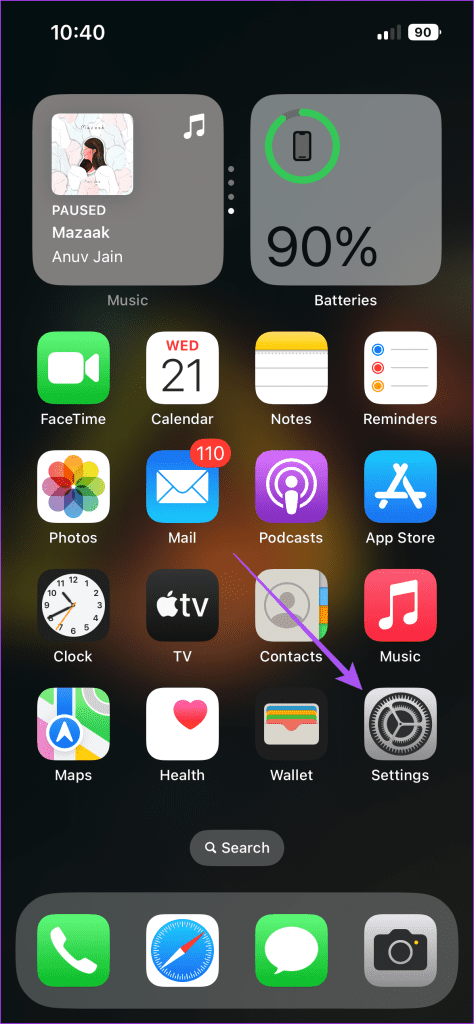
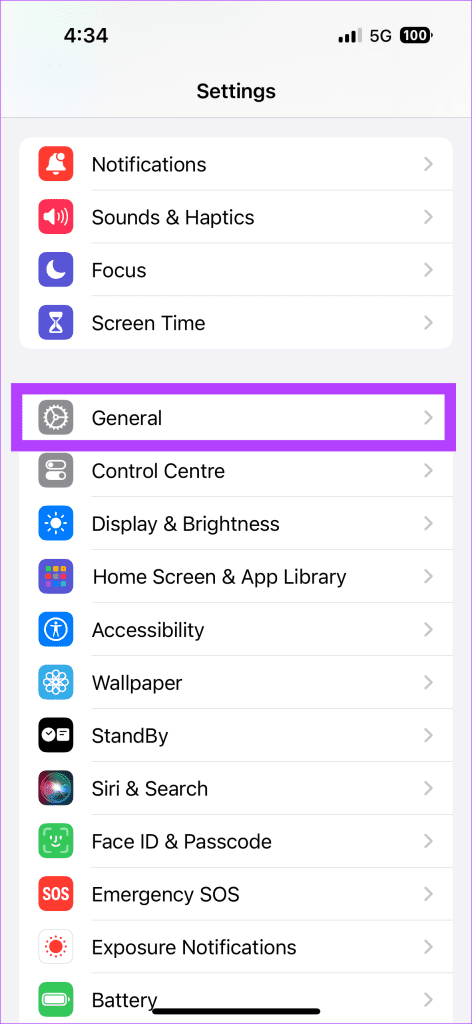
Schritt 2: Tippen Sie auf iPhone-Speicher und wählen Sie Messenger.
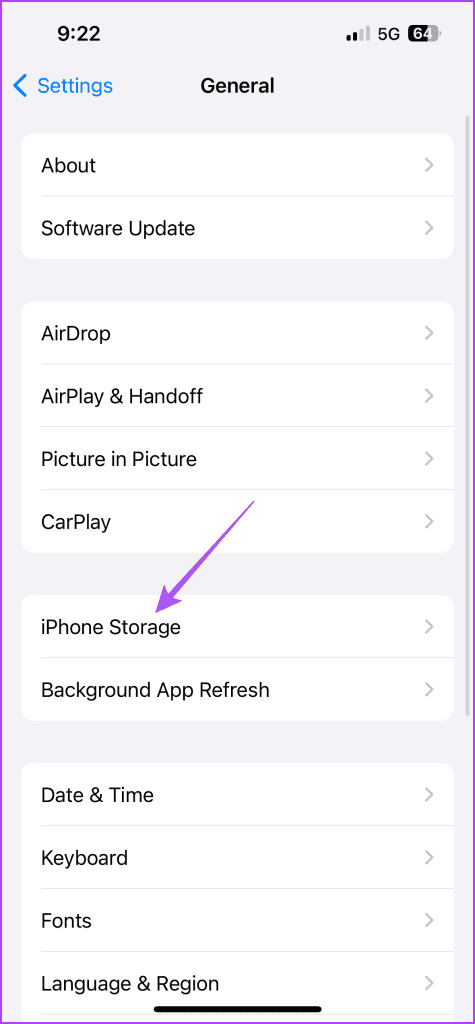
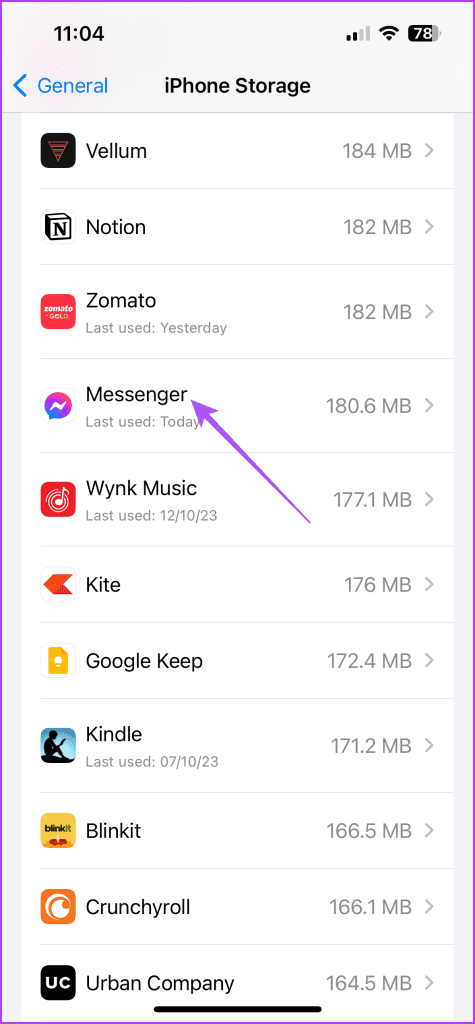
Schritt 3: Wählen Sie Offload App und tippen Sie zur Bestätigung erneut auf Offload App.
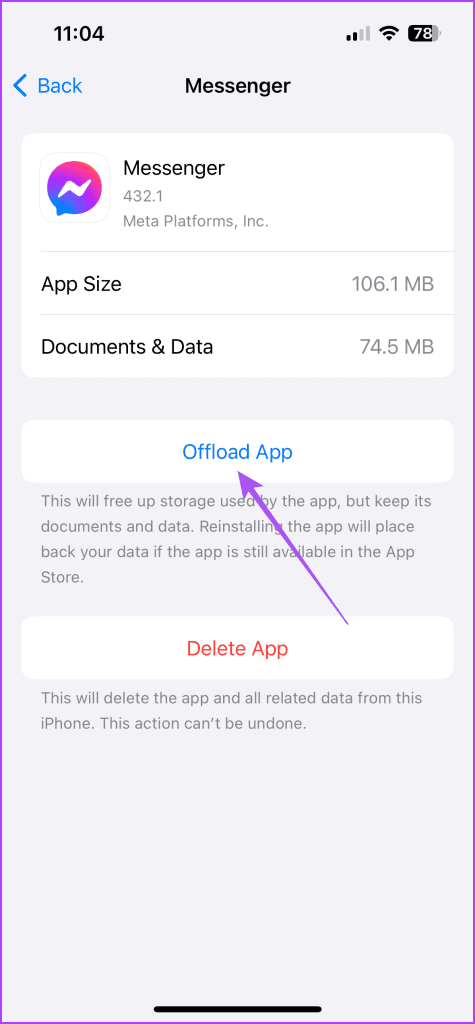
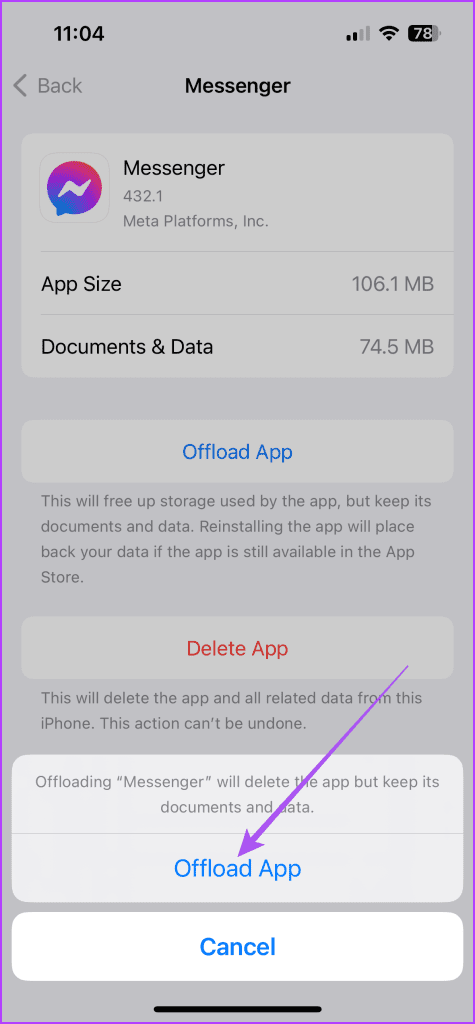
Schritt 4: Schließen Sie die Einstellungen und laden Sie die App erneut herunter, um zu überprüfen, ob das Problem behoben ist.

Auf Android
Schritt 1: Drücken Sie lange auf das Messenger-App-Symbol und tippen Sie auf App-Info.
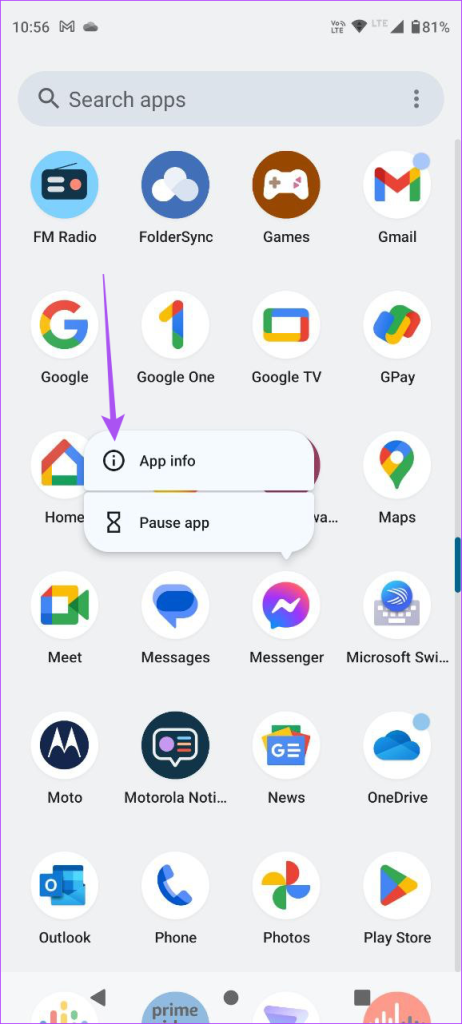
Schritt 2: Wählen Sie Speicher und Cache und tippen Sie auf Cache löschen.
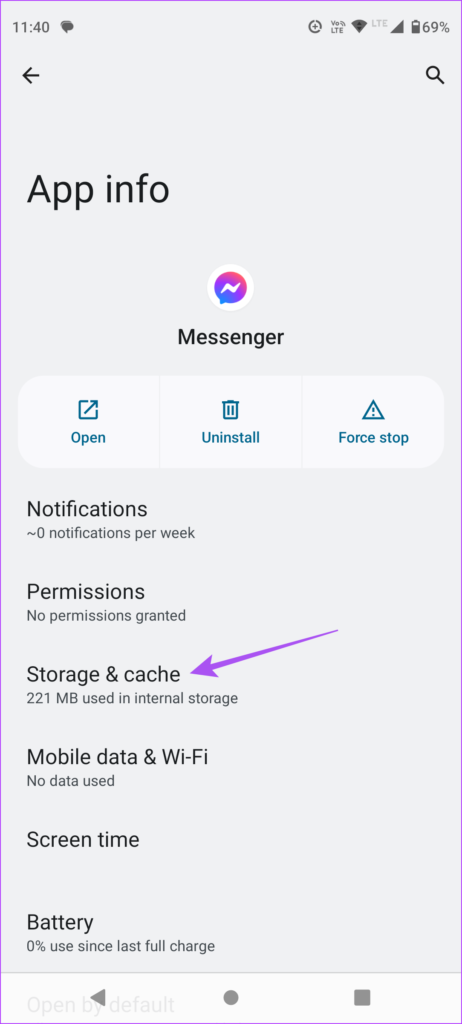
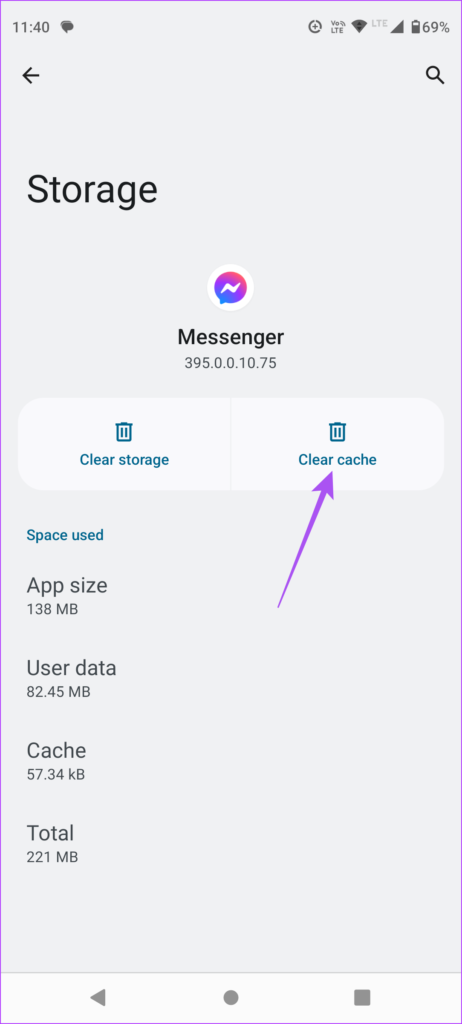
Schritt 3: Schließen Sie App Info und öffnen Sie Messenger, um zu überprüfen, ob das Problem behoben ist.
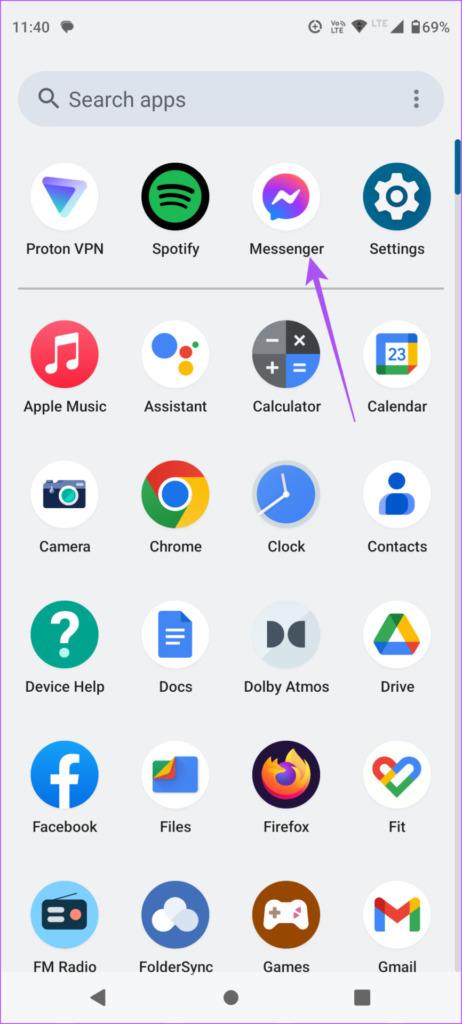
6. Aktualisieren Sie Facebook Messenger
Wenn keiner der Schritte zur Fehlerbehebung funktioniert hat, empfehlen wir die Installation eines App-Updates für Facebook Messenger auf Ihrem iPhone oder Android.
Aktualisieren Sie Facebook Messenger auf dem iPhone
Aktualisieren Sie Facebook Messenger auf Android
Reagieren Sie auf Nachrichten
Diese Lösungen helfen Ihnen, das Problem zu beheben, dass Nachrichtenreaktionen im Facebook Messenger nicht funktionieren. Mit der App können Sie auch die von Ihren Facebook-Freunden geposteten Geschichten überprüfen. Sollte dies jedoch nicht der Fall sein, können Sie einige Methoden zur Fehlerbehebung befolgen , um dieses Problem zu beheben.


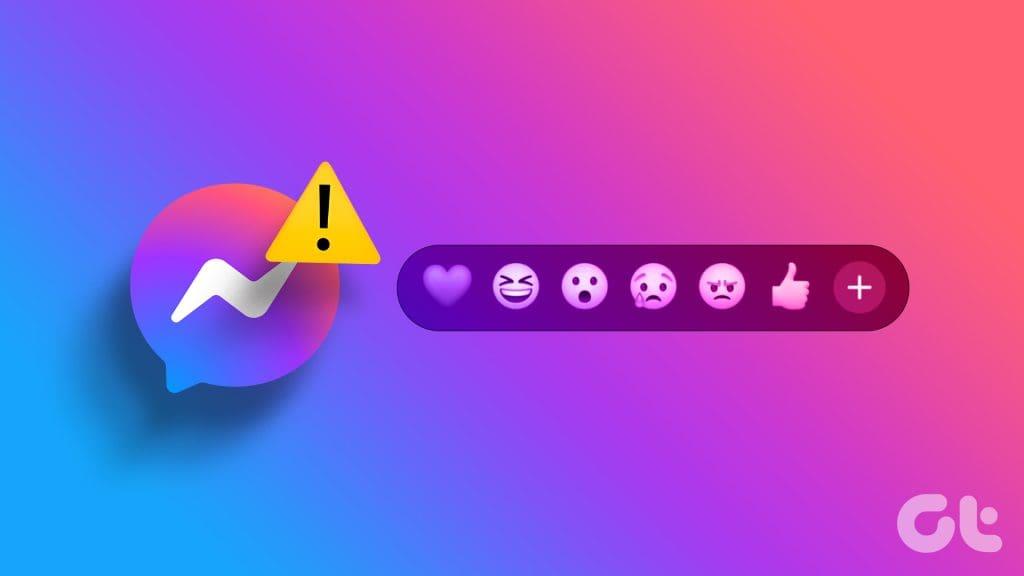

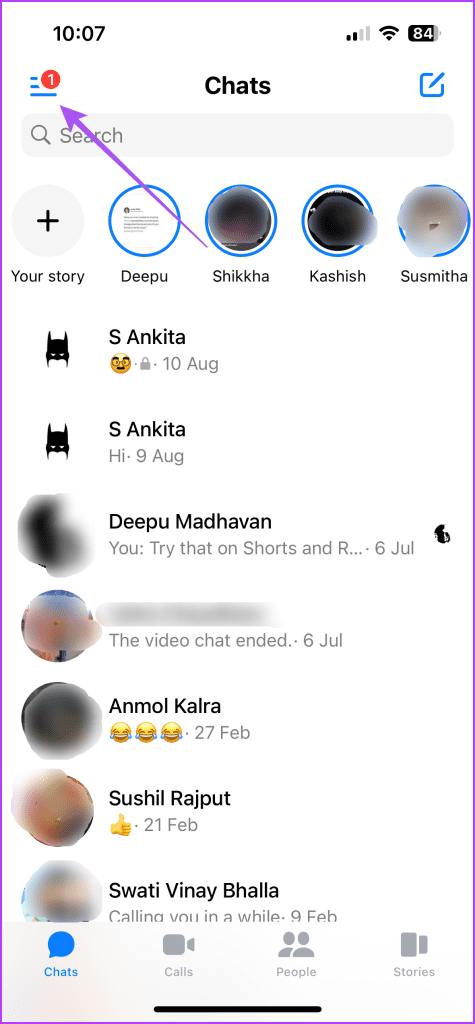
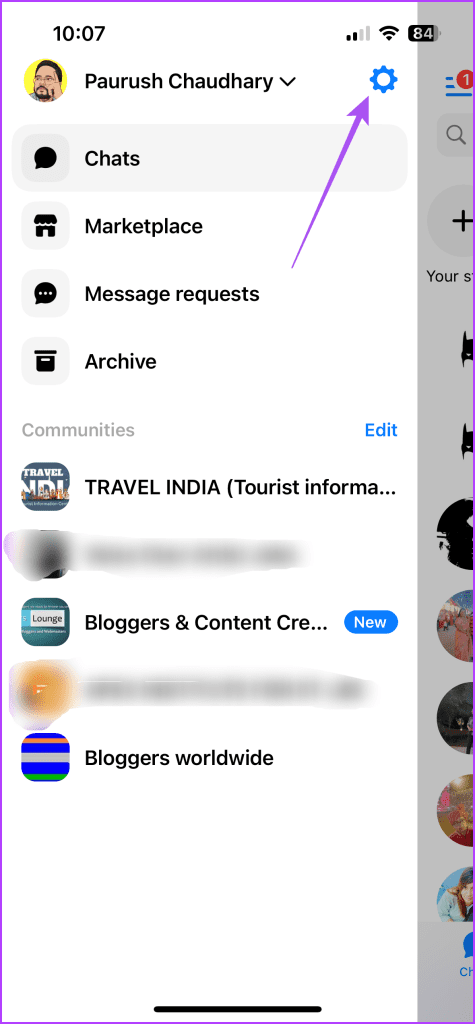
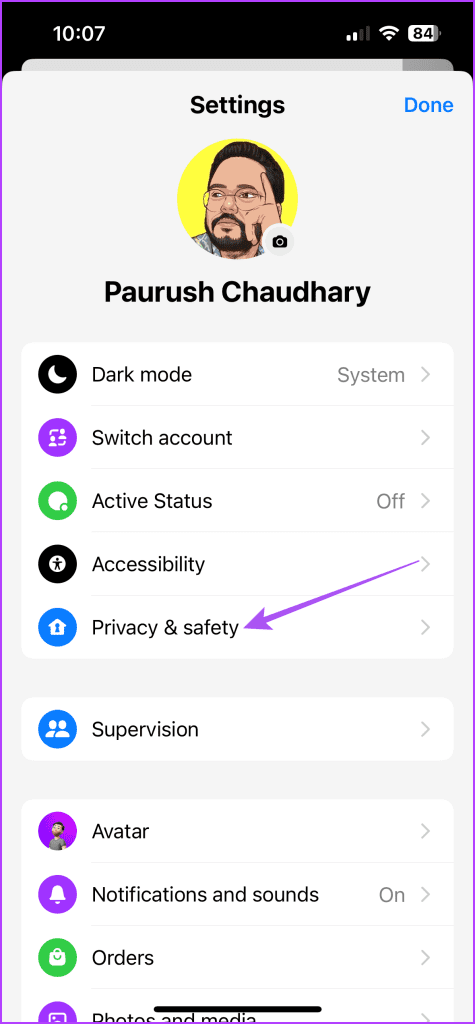
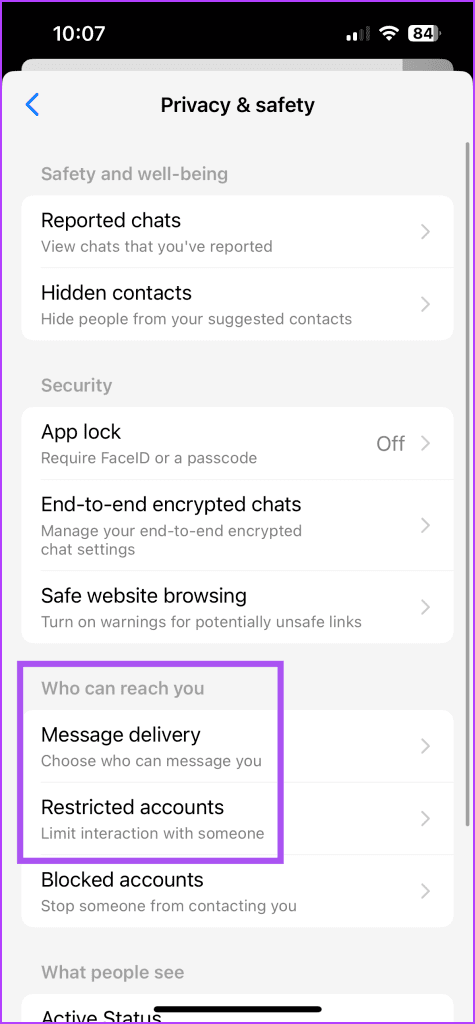
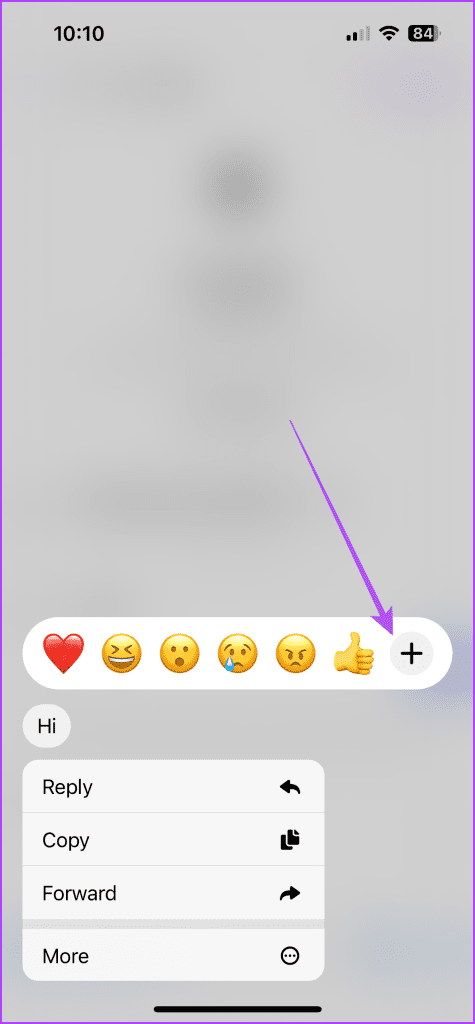
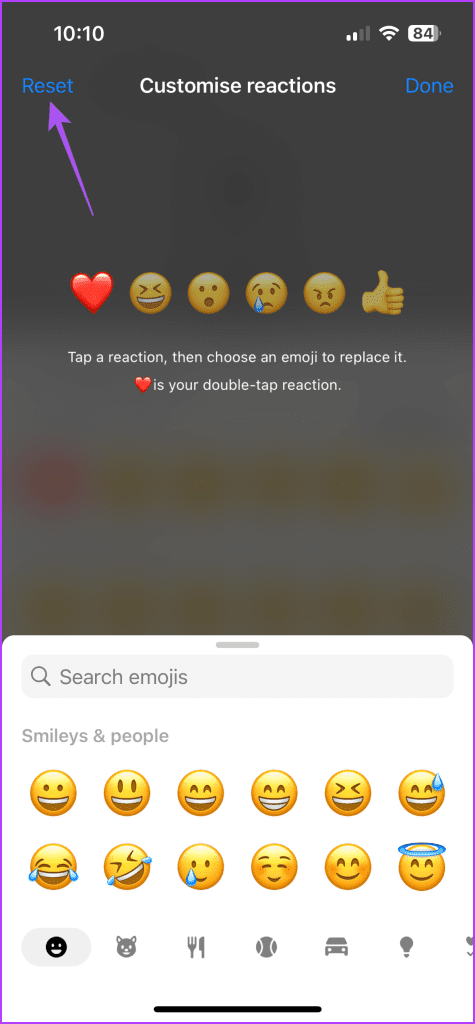
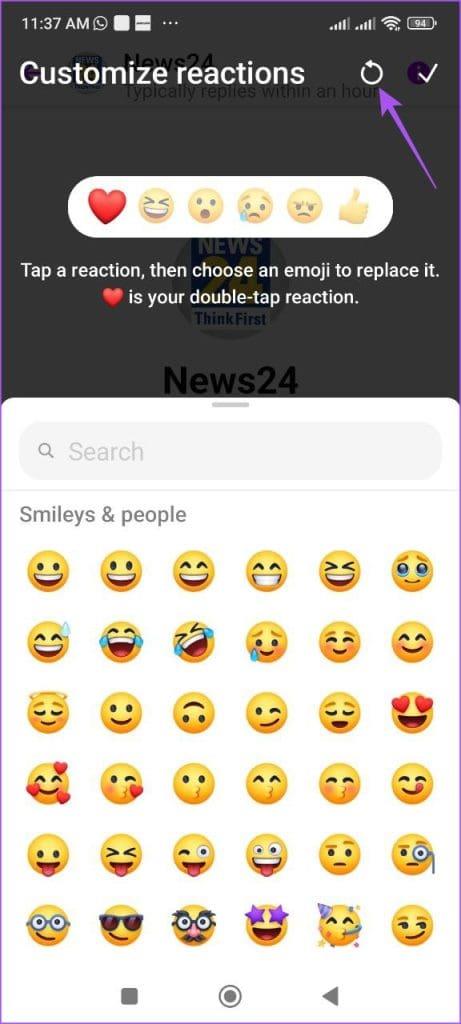
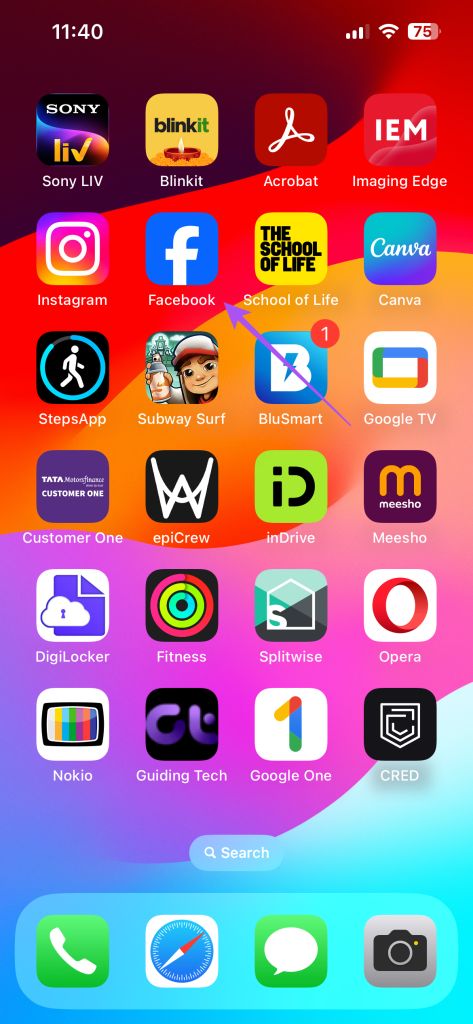
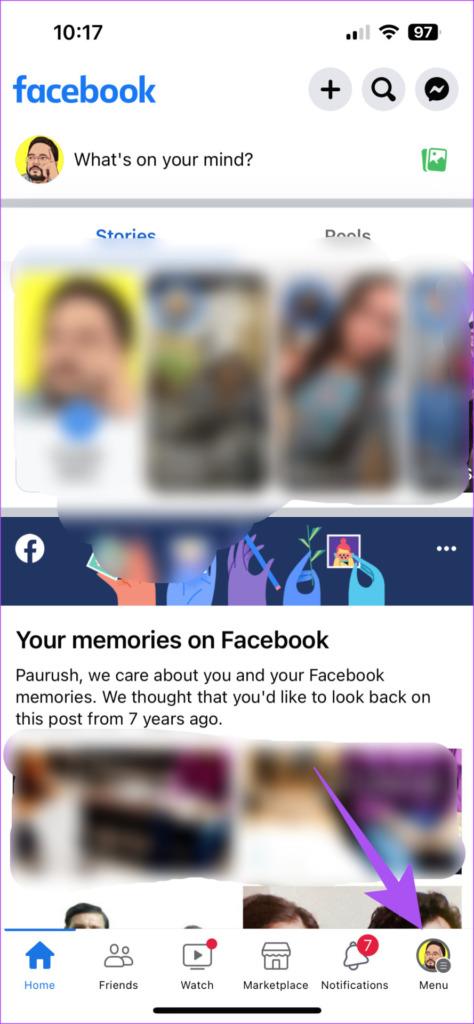
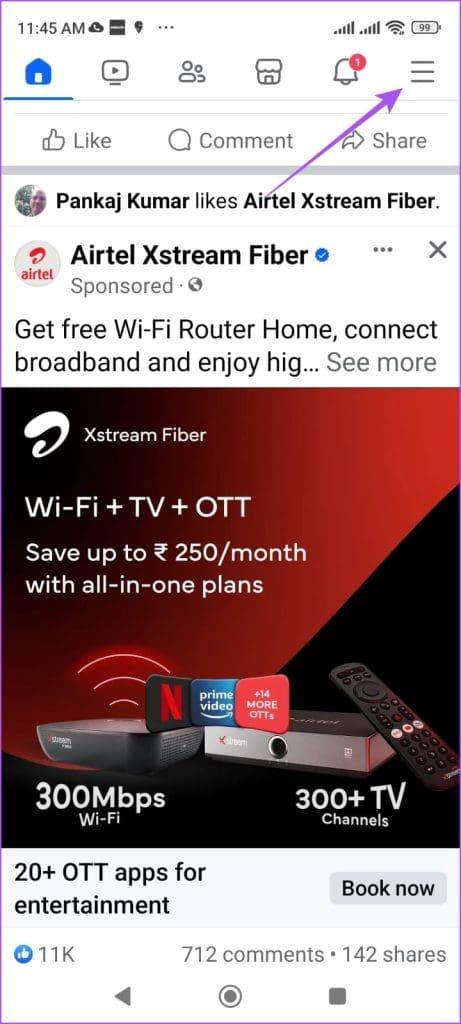
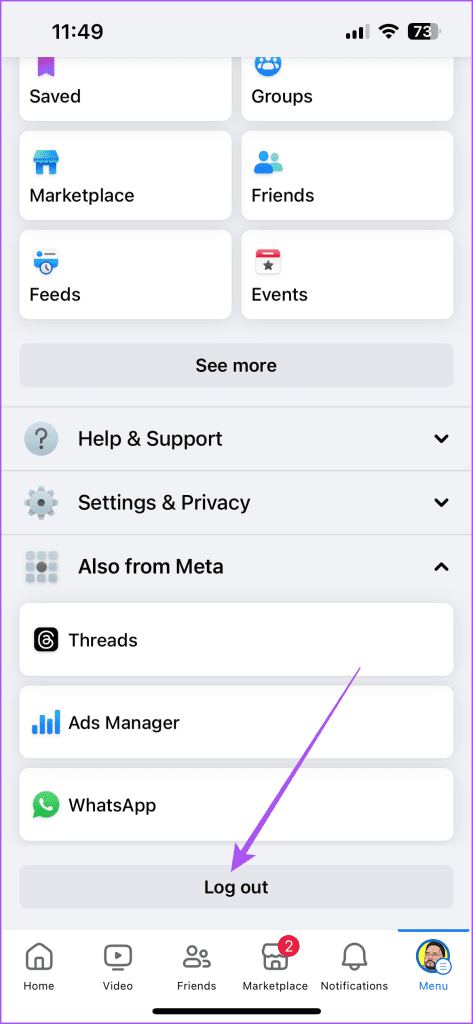
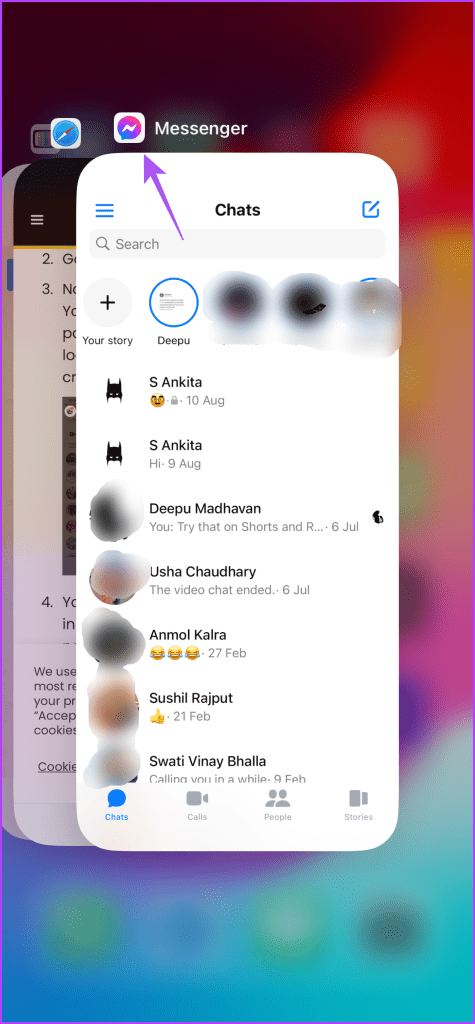
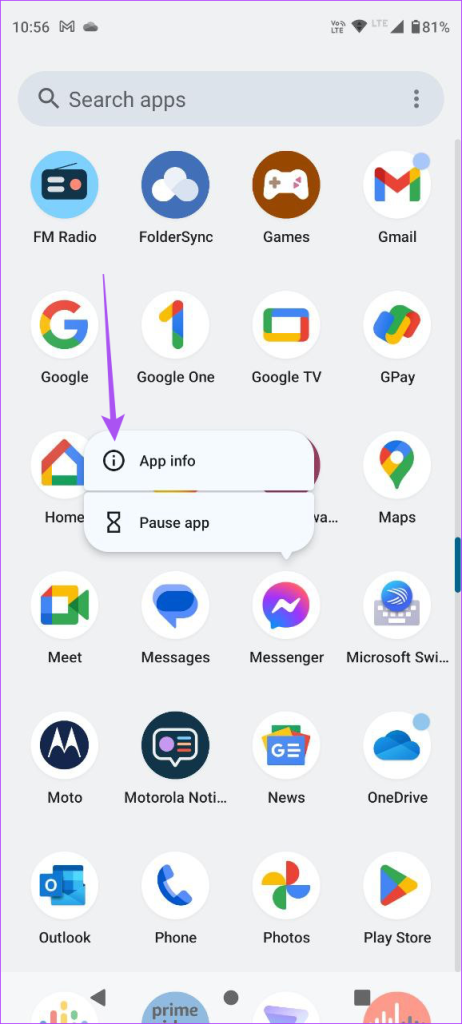
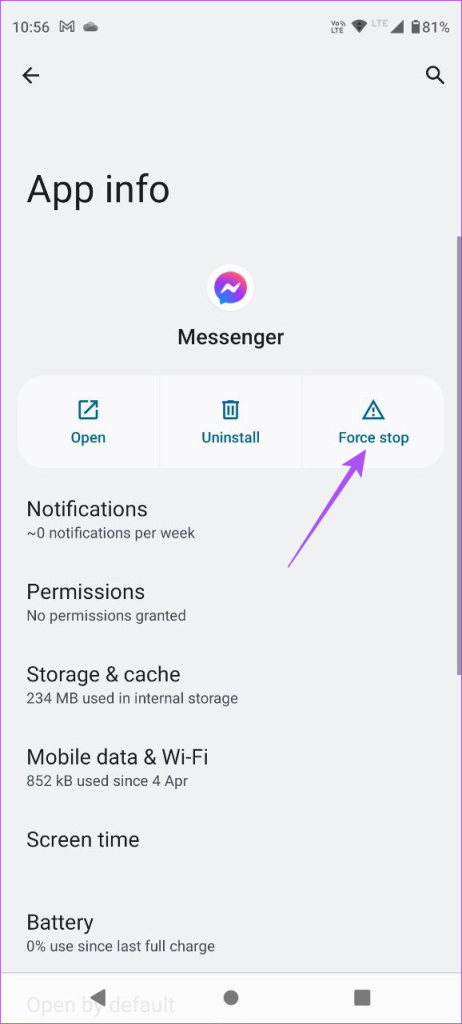
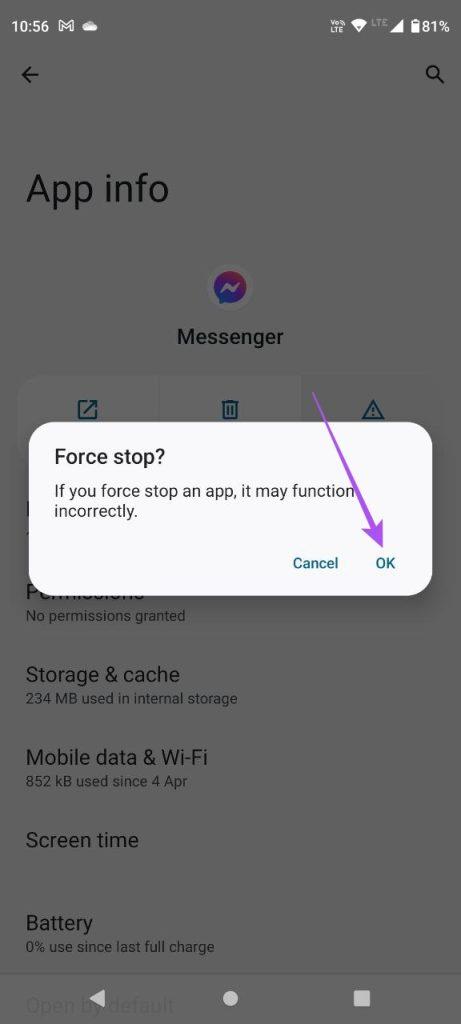
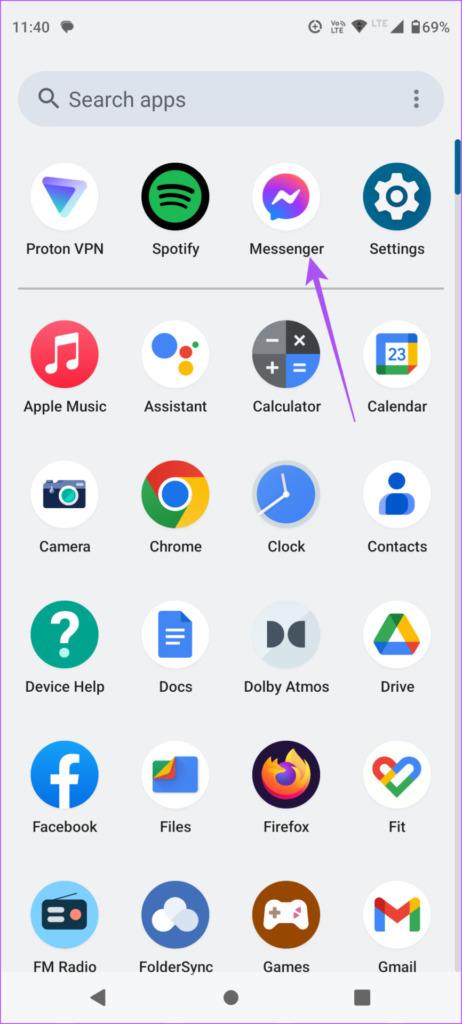
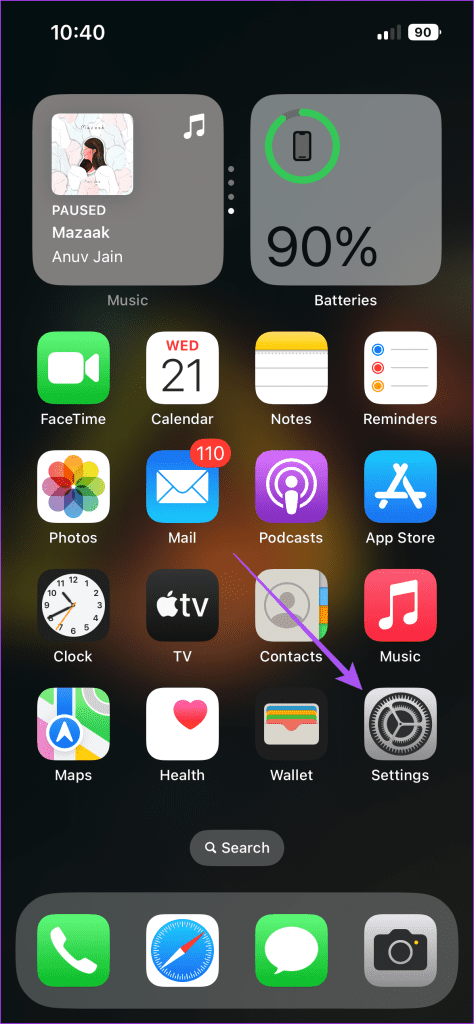
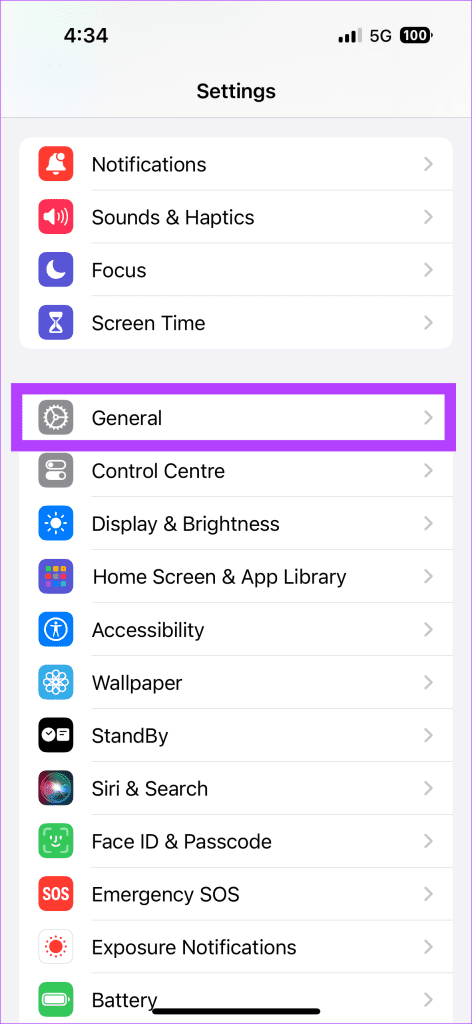
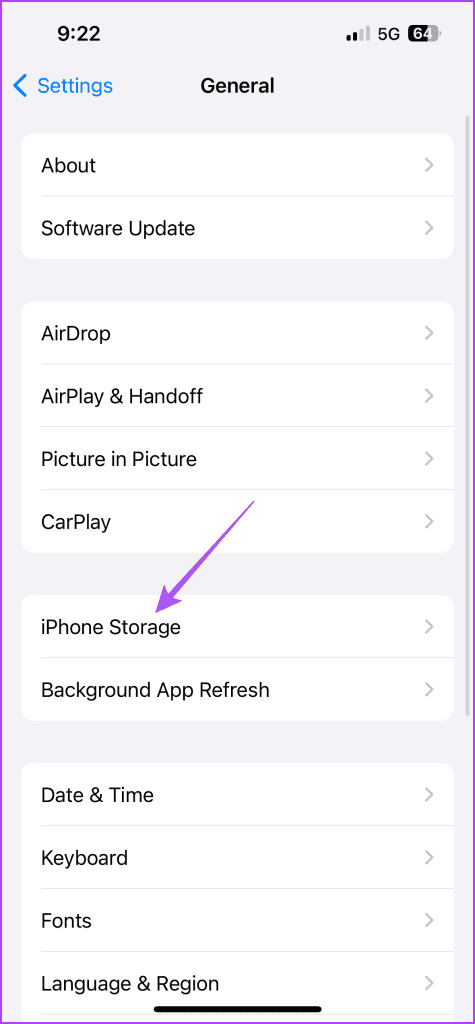
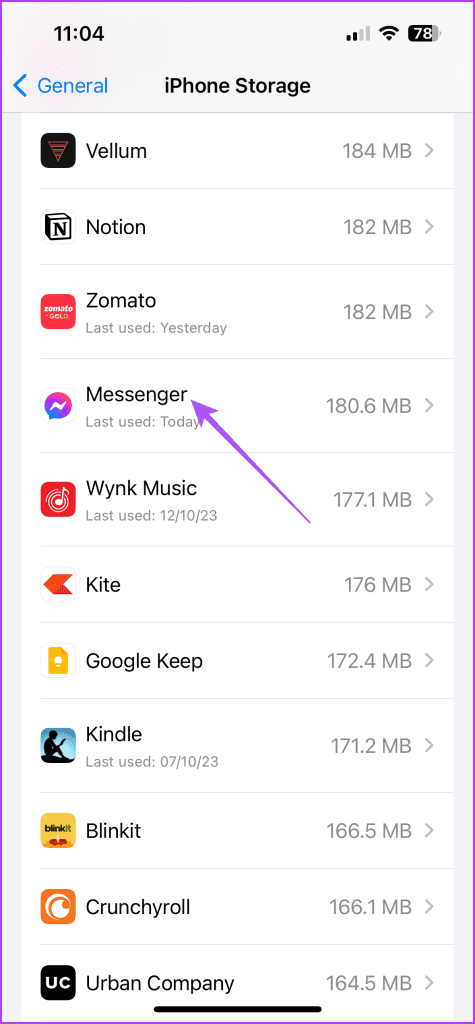
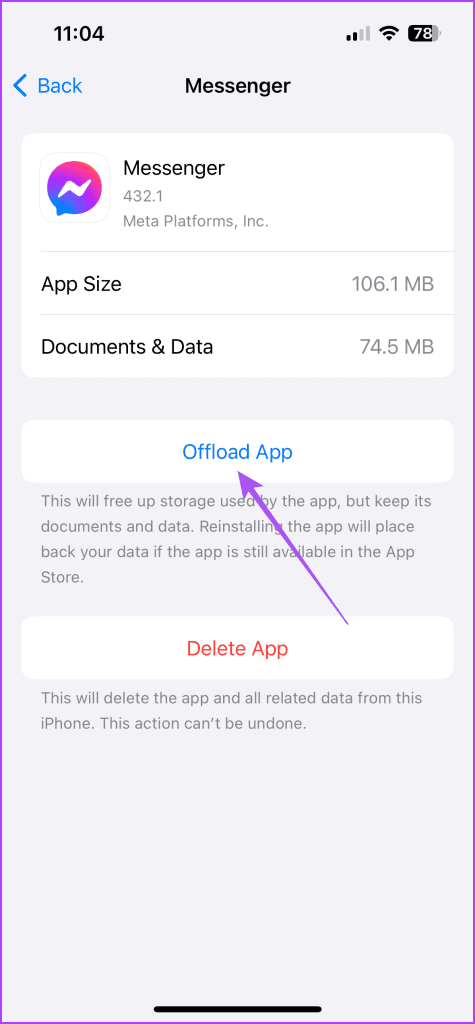
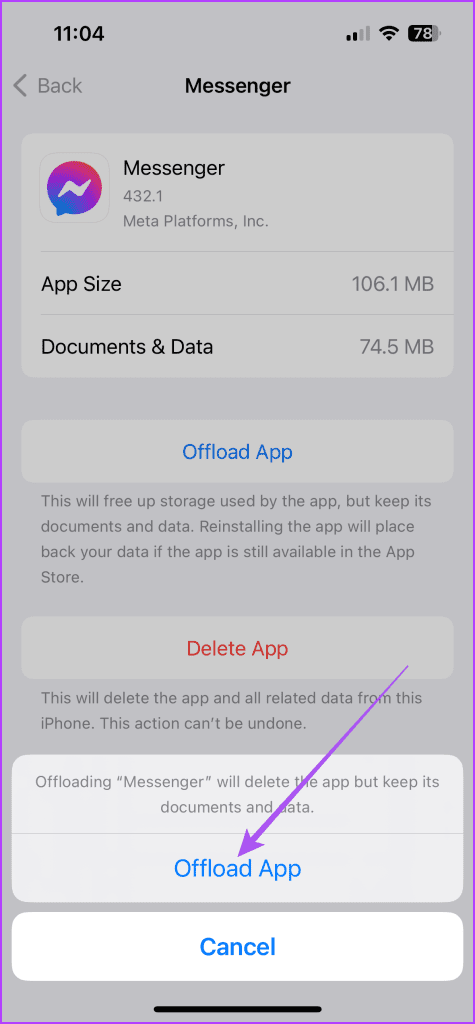
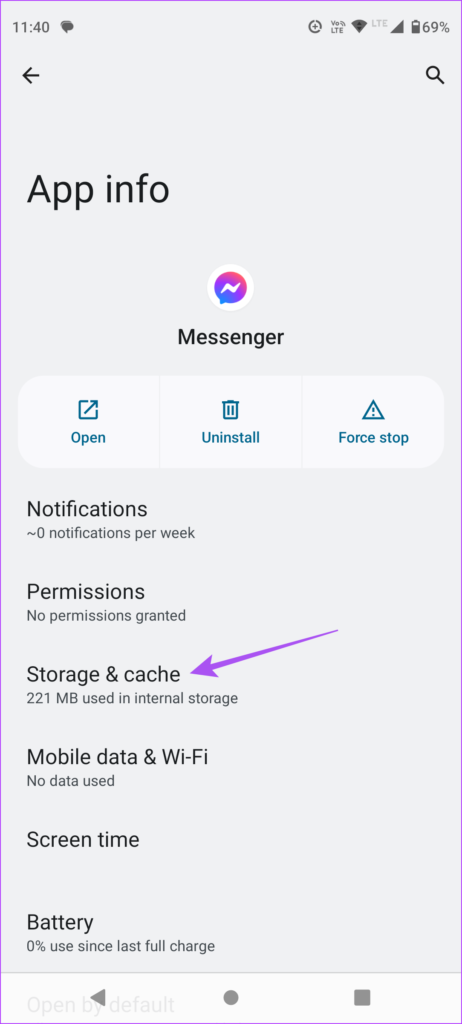
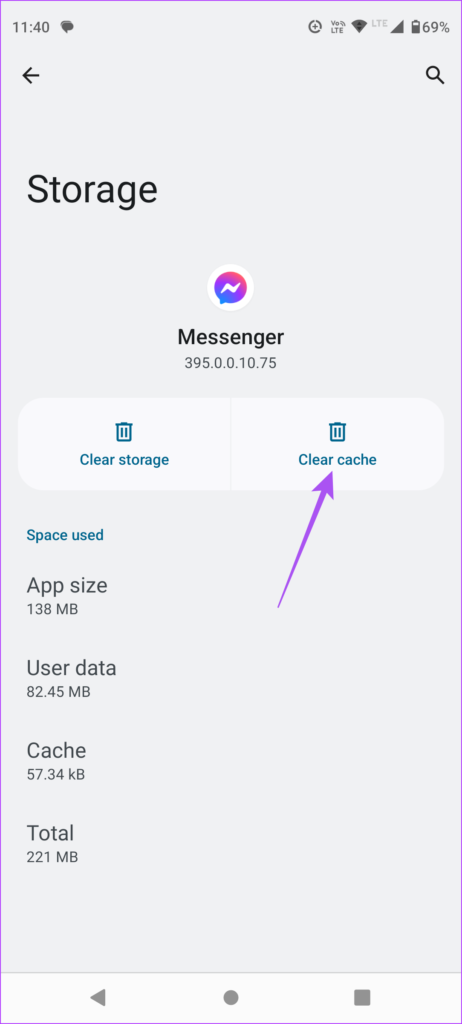


![So deaktivieren Sie Benachrichtigungen in Microsoft Teams [AIO] So deaktivieren Sie Benachrichtigungen in Microsoft Teams [AIO]](https://cloudo3.com/resources8/images31/image-2249-0105182830838.png)





![Bedingte Formatierung basierend auf einer anderen Zelle [Google Tabellen] Bedingte Formatierung basierend auf einer anderen Zelle [Google Tabellen]](https://cloudo3.com/resources3/images10/image-235-1009001311315.jpg)